ロストトリガー(LostTrigger)のお金集めをラクラク自動化! | iPhoneのスイッチコントロールで楽して金儲け!

ロストトリガーにおいて、お金は超重要です。この記事で重要性をしっかりと書いてます。
https://losttriggerkoryakuwiki.com/moneythebest鉱山貯金は面倒くさい。
キャラクターをレベル上げするにも、必要な武器を探索するにもお金が必要になります。逆にいうとお金さえあれば、かなり優位にゲームを進める事ができます。一番楽なお金の稼ぎ方は、鉱山を開拓して自動でガッポガッポとお金を貯める方法です。
と言っても、ロストトリガーはMaxまで鉱山貯金が貯まったら、鉱山メニューから貯金を引き出してあげないと、新たに鉱山貯金が始まりません。
正直めんどくさいですよね。そこで、頻繁にスマホをいじってられない、という方にも朗報です。iPhone限定ですが、一定時間おきに鉱山メニューをタップしなくても自動でタップしてくれる機能があります。
面倒くさいなら自動化しよう!
そこで、「スイッチコントロール」です。
以下の記事を参考にしていますが、ロストトリガーではここまでややこしい事をしなくてもいいです。
https://it-survive.com/switch-control/ですので、ロストトリガーに特化したスイッチコントロールの自動化を紹介したいと思います。
スイッチコントロールでどれぐらいの時間を節約できるの?
スイッチコントロールは、一回あたり10秒の動作を保存できます。
そのため、鉱山がMax(5個)開拓されており、毎秒貯まるお金がMax(20コイン/秒)である場合、
1鉱山あたり、20コイン/秒x10秒=約200コイン
繰り返したい分だけ、画面をタップします。とりあえず100タップしてみましょう。
1鉱山あたり、200コインx100タップ=20,000コイン
Max開拓したら、5鉱山まで増やせます。
20,000コインx5鉱山=100,000コイン
節約できる時間は、100タップしたとして、
10秒x100タップ=1,000秒
1,000秒÷60秒=約16分
事前に100タップする必要はあるものの、16分もの時間を節約しゲーム内のお金も漏らさず入手することができます。
早速まいりましょう。
具体的なスイッチコントロールの設定方法
下準備は2ステップでOK
1.画面の自動オフをなしにする。
設定アプリから「画面表示と明るさ」→「自動ロック」→「なし」
2.「画面の回転を固定」をオフにする。
ホーム画面でスワイプしてロックボタンを解除してください。
具体的な設定方法は?
「一般」→「アクセシビリティ」→「スイッチコントロール」
「スイッチ」→「新しいスイッチを追加」→「画面」→「デフォルト」→「タップ」
「レシピ」→「新規レシピを作成」→「名前欄に適当に打ち込む(例えば、ロストトリガー)」
「スイッチを割り当てる」→「フルスクリーン」→「カスタムジェスチャ」
★ここで重要なのは、ジェスチャを記憶させる時に【 画面を横持ちにすること! 】
ロストトリガーをする時の様に、横持ちをしましょう。
これをしないで縦持ちのままタップ位置を記録させても、タップしたい位置がずれてしまいます。
難点としては、この作業はゲーム画面を見ながらできるわけではないので、勘に頼ることになりがちです。
これだとうまく思い通りの場所をタップできずイライラしてしまいます。
実際のタップの場所が分からないからサランラップを使用!

実際の画面を見ながらタップしたいなら、用意すべきは「サランラップ」と「サインペン」です。
写真の様に画面にラップを貼って、実際にタップしたいところに丸印をつけましょう。これで準備OK!
先程のジェスチャー記録画面に戻って記録していきましょう。
記録できる時間は10秒もしくは、5タップまでです。
1タップあたり2秒ですので、2秒おきに5タップしてください。
このタップする間隔や回数は適当でいいです。4回しかタップできなくともかまいません。
そして、保存を押します。
最後に「一般」→「アクセシビリティ」→「ショートカット」→「スイッチコントロール」と押します。
これで、完成です。
あとは、ゲームを起動して、鉱山メニューを開いたらホームボタンを3回連続押ししてください。
そして、繰り返ししたい回数だけ画面をタップしてください。
自動化を実行する上で大切なこと
1.通知が来ないタイミングですること
フライトモード、深夜などに実行してください。
2.充電を切らさないこと
充電ケーブルを挿しっぱなしにして充電を切らさないようにしましょう。
3.画面の自動オフは切っておくこと
いかがだったでしょうか。これらの操作でお金集めをラクラク自動化しましょう。




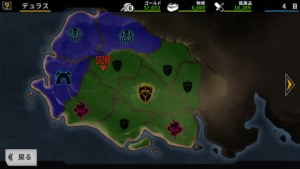


コメント